Étant donné que vous avez besoin d'une connexion Internet pour tirer le meilleur parti de votre iPhone ou iPad, il est frustrant de ne pas pouvoir connecter votre appareil au Wi-Fi. Vous devrez plutôt utiliser le forfait de données auquel vous avez souscrit, qui peut être limité. L'iPad Wi-Fi n'a pas d'autres options pour se connecter à Internet.
Passons en revue les étapes pour résoudre le problème si vous ne pouvez pas vous connecter à un réseau Wi-Fi sur votre iPhone ou iPad. Vérifier Les meilleures applications d'analyse de réseau Wi-Fi sur iPhone et iPad.

1. Vérifiez le menu Wi-Fi sur iPad ou iPhone
Tout d'abord, vous devez vérifier si le réseau Wi-Fi auquel vous souhaitez vous connecter est à portée et a déjà été connecté. Ouvrez l'application Paramètres sur votre iPhone ou iPad pour commencer.
Là, jetez un œil au curseur à côté du mode Avion. L'activation du mode Avion désactive toutes les connexions sans fil, de sorte que votre appareil ne se connecte pas correctement au Wi-Fi lorsqu'il est allumé.
Pour cette raison, l'activation et la désactivation du mode Avion peuvent être une étape de dépannage utile lorsque votre appareil n'est pas connecté au Wi-Fi. Essayez cette solution avant de continuer et assurez-vous de désactiver le mode Avion.
Ensuite, appuyez sur l'entrée Wi-Fi dans Paramètres. Assurez-vous que le curseur Wi-Fi en haut est activé, ce qui signifie que la fonctionnalité est activée. Une coche bleue à côté du nom du réseau signifie que vous y êtes connecté.
Lorsque le message « La connexion automatique est désactivée » apparaît sous le nom du réseau Wi-Fi, appuyez dessus et sélectionnez Activer la connexion automatique.
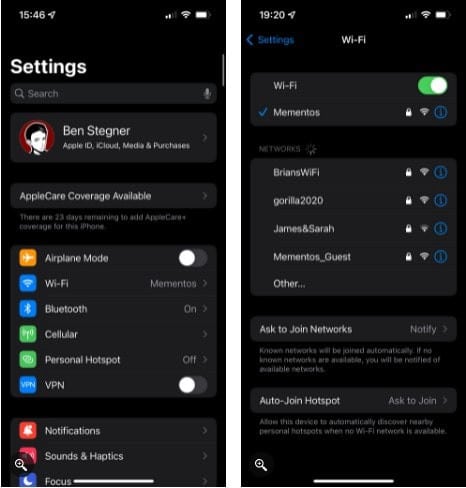
Si vous ne voyez pas le signe que vous êtes connecté, appuyez sur le nom du réseau auquel vous souhaitez vous connecter dans la liste Autres réseaux. Si vous ne voyez pas le réseau ici, assurez-vous que vous êtes à portée du réseau Wi-Fi.
La distance exacte couverte par le Wi-Fi varie en fonction de vos appareils, mais vous devez être aussi proche que possible du routeur pour garantir un signal fort. Si vous savez que vous êtes à proximité et que vous ne voyez toujours pas de réseau Wi-Fi, ou si vous ne pouvez pas vous y connecter lorsque vous appuyez dessus, vous devrez suivre des étapes de dépannage supplémentaires.
2. Redémarrez l'iPhone et les périphériques réseau
Avant de continuer, vous devez absolument effectuer une étape de dépannage de base pour vous débarrasser de tout problème mineur et temporaire. Redémarrez votre iPhone ou iPad, ainsi que votre routeur et votre modem.
Si vos périphériques réseau disposent d'un bouton d'alimentation physique, éteignez chacun d'eux pendant au moins une minute. Si l'appareil n'a pas de bouton d'alimentation, débranchez plutôt la fiche d'alimentation.
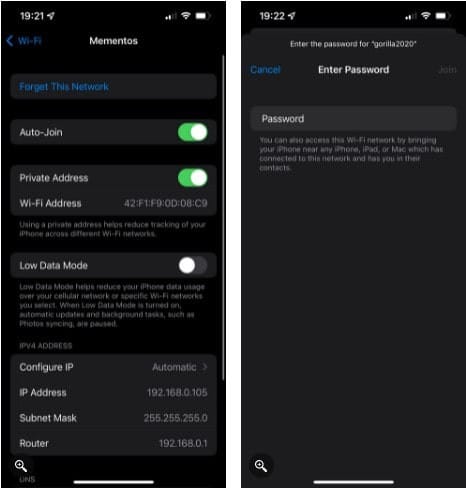
Une fois que tout a redémarré, accédez à Paramètres -> Wi-Fi et appuyez à nouveau sur le nom du réseau. Si vous ne les avez pas contactés, nous vous guiderons à travers les prochaines étapes.
Si vous ne voyez toujours pas le nom de votre réseau dans la liste et qu'il s'agit de votre réseau domestique, assurez-vous que votre réseau n'est pas masqué. Assurez-vous également que tous vos appareils sont connectés et que les voyants du modem et du routeur ne clignotent pas en rouge ou quelque chose comme ça. Si vous essayez de vous connecter à un réseau public qui n'apparaît pas, parlez-en à son administrateur.
3. Supprimez les détails du réseau et ajoutez-les à nouveau
Votre appareil Apple conserve tous les réseaux Wi-Fi auxquels vous vous êtes connecté et se reconnecte automatiquement à ce réseau chaque fois que vous êtes à portée.
Si le réseau de la liste Wi-Fi ne peut pas être connecté correctement, appuyez sur l'icône 
De retour sur l'écran Wi-Fi, sélectionnez votre réseau et saisissez le mot de passe. Votre iPhone ou iPad doit se connecter à un réseau Wi-Fi avec le mot de passe correct. Mais si le mot de passe ne fonctionne pas, il est possible que la personne gérant le réseau l'ait changé récemment.
Pour les réseaux où vous êtes administrateur, vous pouvez vous connecter au routeur pour afficher et modifier le mot de passe, si nécessaire. Pour les réseaux non privés, vous devrez demander au propriétaire de confirmer le mot de passe. Assurez-vous de saisir le mot de passe avec soin et ne confondez pas les lettres telles que "1" et "l".
Si cette étape résout votre problème, il est préférable d'activer le curseur « Rejoindre automatiquement » dans la page des options réseau. Lorsqu'il est allumé, votre iPhone se connecte automatiquement au Wi-Fi lorsque vous êtes à portée.
4. Trouvez la page de connexion (pour les réseaux Wi-Fi publics)
Beaucoup de ces étapes supposent que votre iPhone ou iPad ne s'est pas connecté à un réseau Wi-Fi à la maison. Mais lorsque vous essayez de vous connecter à Internet via un réseau public, comme celui d'un aéroport ou d'un hôtel, vous devez souvent effectuer une étape supplémentaire avant de pouvoir accéder à Internet.
Une fois connecté à un réseau public, ouvrez Safari ou un autre navigateur et essayez de visiter n'importe quel site Web. Vous devriez être redirigé vers la page de connexion, où il vous sera demandé de cliquer sur un bouton pour confirmer votre acceptation des conditions d'utilisation du réseau.
Après cela, votre Wi-Fi devrait fonctionner correctement, mais gardez à l'esprit que certaines fonctions, telles que les jeux et la diffusion multimédia en continu, peuvent toujours être bloquées sur ce réseau.
5. Vérifiez votre Wi-Fi pour les problèmes
Même après que votre iPhone ou iPad soit apparemment correctement connecté au Wi-Fi, vous pouvez toujours avoir des problèmes avec le réseau qui vous empêche de vous connecter à Internet. Dans le menu Wi-Fi, vous verrez un message comme "Pas de connexion Internet" sous le nom de votre réseau en cas de problème. Cliquez sur le réseau pour obtenir plus de détails sur le problème.
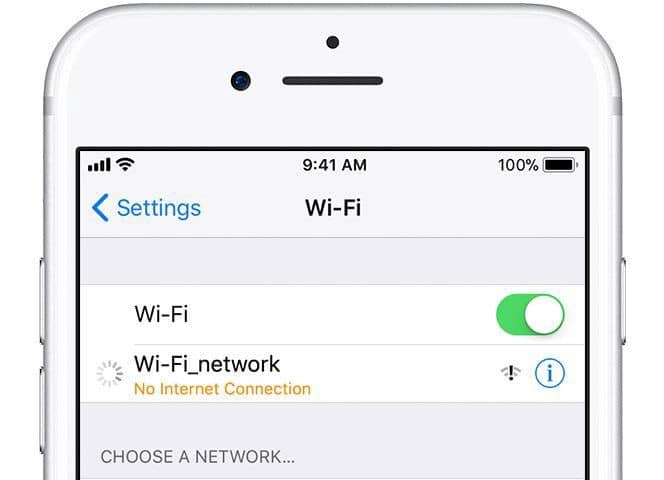
Si une erreur apparaît ici, cela affecte presque certainement l'ensemble de votre réseau, de sorte que les autres appareils ne pourront pas non plus se connecter à Internet. Essayez de vous connecter à Internet à l'aide d'un autre appareil, tel qu'un téléphone ou un ordinateur portable Android, pour le confirmer.
Ensuite, consultez notre guide de dépannage du réseau domestique pour vous aider à résoudre ces problèmes. Si le redémarrage de votre appareil ne résout pas le problème, la cause sous-jacente peut être un câble endommagé, un routeur mal configuré ou une panne de votre FAI. Vérifier Comment dépanner votre routeur.
6. Mettez à jour tous les appareils
Bien qu'une mise à jour logicielle ne résolve probablement pas les problèmes de Wi-Fi, cela vaut la peine d'essayer si les choses en arrivent à ce point. Mettez à jour votre iPhone ou iPad en allant dans "Paramètres" -> "Général" -> Mise à jour du logiciel.
Mettez ensuite à jour votre routeur. Les instructions pour le faire varient selon l'appareil, alors essayez une recherche Google pour votre modèle ou consultez le manuel numérique qui l'accompagne pour obtenir de l'aide. Vérifier DD-WRT vs Tomato vs OpenWrt: Quel firmware pour le routeur est le meilleur?
7. Essayez de vous connecter à un autre réseau Wi-Fi et réinitialisez les paramètres réseau
Comme dernière étape de dépannage, la connexion de votre iPhone à un autre réseau Wi-Fi vous aidera à localiser le problème. Si vous parvenez à vous connecter au Wi-Fi chez un ami ou dans un café, le problème vient très certainement de votre réseau domestique. Mais si votre iPhone ne se connecte au Wi-Fi nulle part, le problème est que quelque chose ne va pas avec votre appareil.
Dans ce cas, rendez-vous dans Paramètres -> Général -> Réinitialiser -> Réinitialiser les paramètres réseau. Cela réinitialise également les réseaux Wi-Fi, les mots de passe, les paramètres mobiles, les paramètres VPN et APN que vous avez utilisés précédemment à leurs options par défaut. C'est un processus fastidieux pour tout remettre comme avant, mais c'est la dernière étape de dépannage pour se débarrasser des problèmes étranges sur votre appareil.
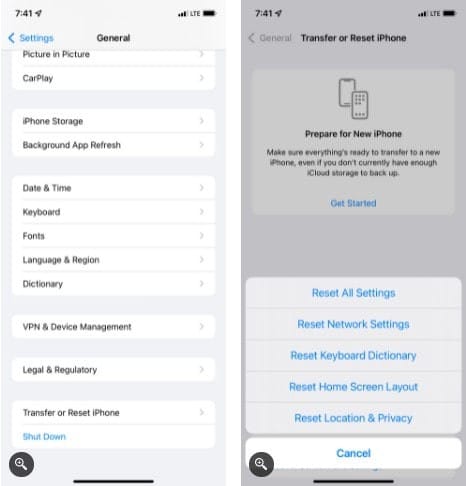
Si votre iPhone ou iPad n'est toujours connecté à aucun réseau Wi-Fi après la réinitialisation des paramètres réseau, vous devez Contacter le support Apple. Il est possible que votre appareil ait un problème avec des composants internes.
Obtenez plus d'aide
- Si vous êtes connecté à un réseau Wi-Fi, mais que vous ne pouvez pas accéder à Internet, essayez de vous connecter à ce réseau à l'aide d'autres appareils. Si vous ne parvenez pas à accéder à Internet à l'aide d'autres appareils, il peut y avoir une panne de service. Contactez votre câblodistributeur ou votre fournisseur de services Internet pour obtenir de l'aide.
- Essayez de vous connecter à un réseau Wi-Fi ailleurs. Si votre appareil peut se connecter au réseau, vous devez obtenir de l'aide pour le Wi-Fi. Si votre appareil ne peut se connecter à aucun réseau Wi-Fi, contactez Apple.
- Mettez à jour votre routeur Wi-Fi avec le dernier micrologiciel et assurez-vous que le routeur prend en charge les appareils Apple. Pour plus d'informations, vous pouvez contacter le fabricant du routeur.
iPhone ou iPad ne peut pas se connecter au Wi-Fi ? Vous savez ce qu'il faut faire
Vous n'avez pas à vous inquiéter lorsque votre iPhone ou iPad n'est pas connecté au Wi-Fi. Habituellement, le problème réside dans une simple erreur ou au niveau du réseau, il n'y a donc probablement rien de mal avec l'iPad ou l'iPhone. En suivant ces étapes simples, vous pouvez reconnecter votre appareil au Wi-Fi et vous reconnecter à Internet.
Il existe également des moyens d'améliorer les performances Wi-Fi de votre iPhone ou iPad, au cas où vous le trouveriez inadapté une fois votre appareil connecté. Vous pouvez maintenant visualiser Comment booster et améliorer le signal Wi-Fi et l'extension du réseau.







